现在大部分电脑都是win10系统,有些新用户不知道怎么删除用户配置文件,接下来小编就给大家介绍一下具体的操作步骤。
具体如下:
-
1. 首先第一步鼠标右键单击【此电脑】图标,在弹出的菜单栏中根据下图箭头所指,点击【属性】选项。
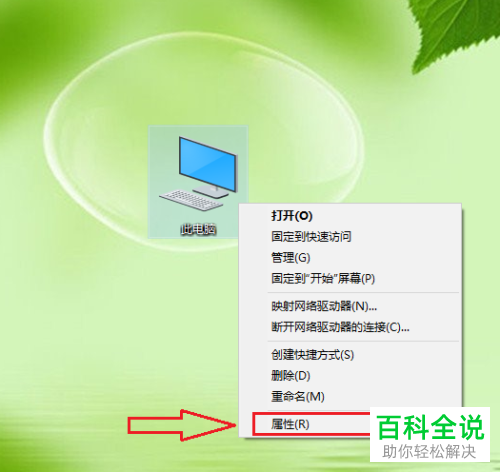
-
2.第二步打开【属性】窗口后,根据下图箭头所指,点击左侧【高级系统设置】选项。
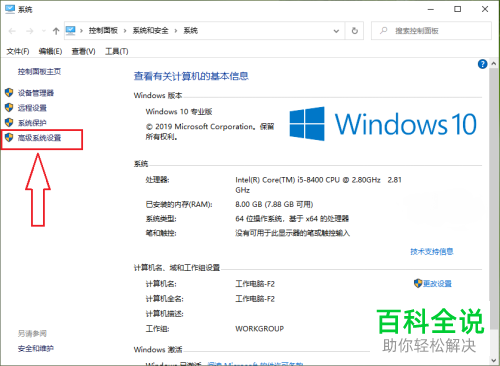
-
3. 第三步在弹出的窗口中,根据下图箭头所指,点击【高级】选项。
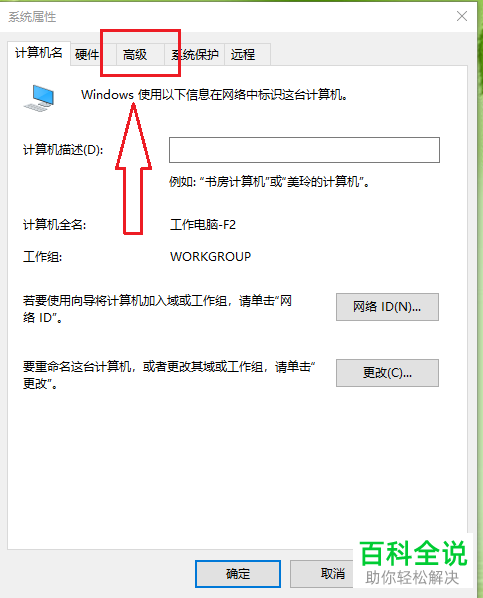
-
4. 第四步根据下图箭头所指,点击【用户配置文件】菜单下的【设置】选项。

-
5. 第五步打开【用户配置文件】窗口后,根据下图所示,先选中需要删除的配置文件,接着点击【删除】选项。
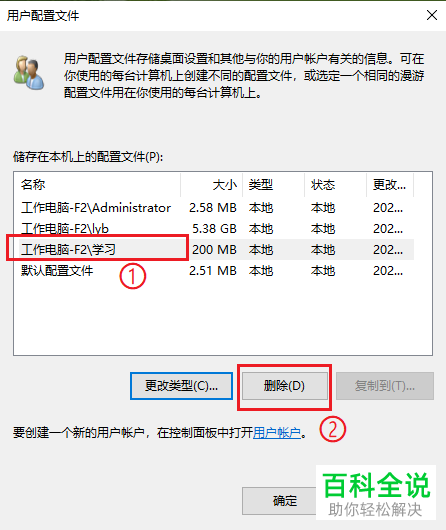
-
6. 第六步在弹出的提示窗口中,根据下图所示,点击【是】选项。
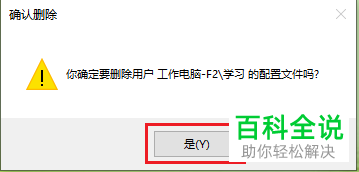
-
7. 最后成功删除配置文件,根据下图箭头所指,点击【确定】选项即可。
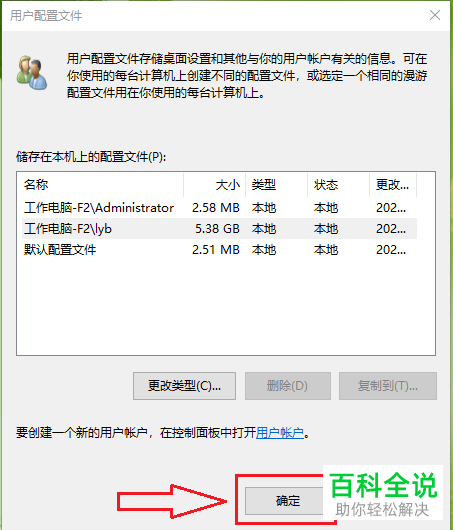
-
以上就是怎么删除win10电脑用户配置文件的方法。
